Πώς να ρυθμίσετε τον κρυφό δρομέα κατά την εισαγωγή δεδομένων στα Windows 10/11

Σας ενοχλεί η κατάσταση όπου ο δείκτης του ποντικιού εμφανίζεται στο πεδίο κειμένου ενώ πληκτρολογείτε;
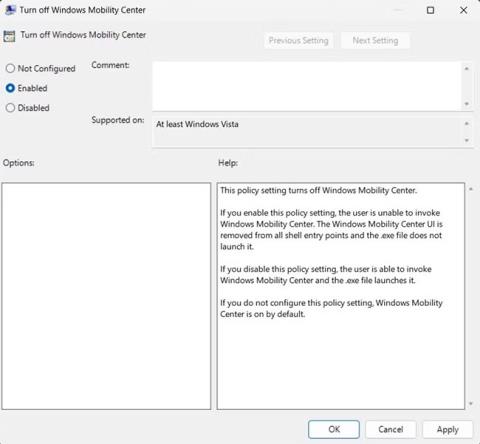
Ψάχνετε έναν τρόπο να απαλλαγείτε από το ενοχλητικό Κέντρο φορητότητας των Windows στα Windows 11; Μπορεί να είναι αρκετά ενοχλητικό όταν ο υπολογιστής σας συνεχίζει να έχει όλες τις διαφορετικές επιλογές όπως ενεργοποίηση WiFi, ρύθμιση έντασης και φωτεινότητας κ.λπ.
Σε αυτό το άρθρο, το Quantrimang.com θα σας δείξει πώς να απενεργοποιήσετε το Windows Mobility Center μέσω αλλαγών στην Πολιτική ομάδας ή στο Μητρώο.
Τρόπος απενεργοποίησης του Windows Mobility Center χρησιμοποιώντας το Local Group Policy Editor
Το Windows Mobility Center μπορεί να είναι ένα εξαιρετικό εργαλείο εάν χρειάζεστε γρήγορη πρόσβαση σε ορισμένες βασικές ρυθμίσεις, αλλά μπορεί επίσης να καταλαμβάνει πόρους του συστήματος και να επιβραδύνει την απόδοση του υπολογιστή σας.
Εάν θέλετε να απενεργοποιήσετε το Windows Mobility Center, μπορείτε να χρησιμοποιήσετε το Local Group Policy Editor. Ωστόσο, είναι σημαντικό να σημειωθεί ότι αυτό το εργαλείο λειτουργεί μόνο με εκδόσεις Windows 11 Professional και Enterprise.
Με άλλα λόγια, εάν χρησιμοποιείτε την αρχική έκδοση των Windows, δεν θα έχετε πρόσβαση στην πολιτική τοπικής ομάδας. Για να λειτουργήσει αυτό, πρέπει πρώτα να ενεργοποιήσετε το Group Policy Editor στο Windows Home.
Για να απενεργοποιήσετε το Κέντρο φορητότητας των Windows χρησιμοποιώντας τον Επεξεργαστή πολιτικής τοπικής ομάδας, ακολουθήστε τα εξής βήματα:
1. Ανοίξτε τον Επεξεργαστή πολιτικής τοπικής ομάδας .
2. Στη συνέχεια, πλοηγηθείτε στην ακόλουθη διαδρομή:
Computer Configuration > Administrative Templates > Windows Components > Windows Mobility Center3. Επιλέξτε το φάκελο Windows Mobility Center από το αριστερό παράθυρο και, στη συνέχεια, κάντε διπλό κλικ στο Turn off Windows Mobility Center.
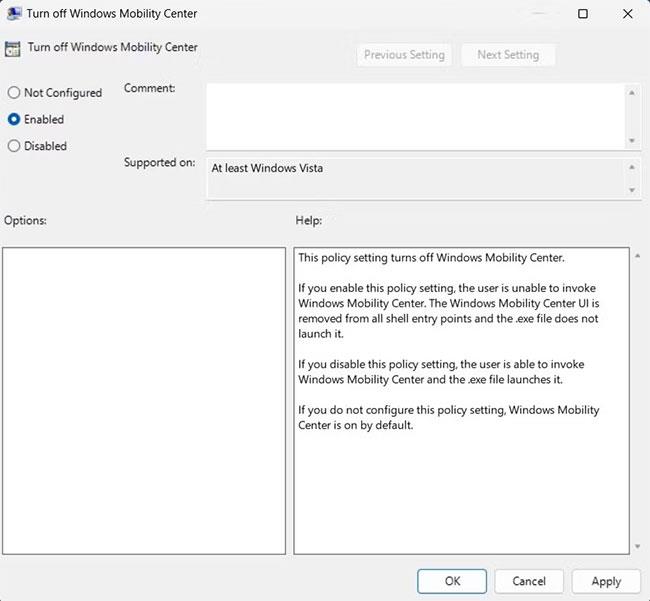
Απενεργοποιήστε το Windows Mobility Center
4. Στο αναδυόμενο παράθυρο διαλόγου, επιλέξτε Ενεργοποιημένο.
5. Αφού κάνετε τις αλλαγές, κάντε κλικ στο Apply > OK για να τις αποθηκεύσετε.
Αφού ολοκληρώσετε τα παραπάνω βήματα, επανεκκινήστε τον υπολογιστή σας για να εφαρμόσετε τις αλλαγές.
Πώς να απενεργοποιήσετε το Windows Mobility Center χρησιμοποιώντας τον Επεξεργαστή Μητρώου
Επιπλέον, μπορείτε να απενεργοποιήσετε το Windows Mobility Center μέσω του μητρώου των Windows. Η διαδικασία είναι αρκετά απλή, αλλά φροντίστε να ακολουθείτε προσεκτικά τις οδηγίες, γιατί ακόμη και ένα μικρό σφάλμα στο μητρώο μπορεί να οδηγήσει σε σοβαρή ζημιά.
Εάν αποφασίσετε να ακολουθήσετε αυτήν τη διαδρομή, θυμηθείτε να δημιουργήσετε αντίγραφα ασφαλείας του μητρώου σας. Ακολουθούν τα βήματα που πρέπει να ακολουθήσετε για να απενεργοποιήσετε το Windows Mobility Center:
1. Ανοίξτε τον Επεξεργαστή Μητρώου .
2. Στη συνέχεια, μεταβείτε στην ακόλουθη διαδρομή:
HKEY_LOCAL_MACHINE\SOFTWARE\Microsoft\Windows\CurrentVersion\Policies3. Στη δεξιά πλευρά του παραθύρου, κάντε δεξί κλικ σε μια κενή περιοχή.
4. Από το μενού περιβάλλοντος, επιλέξτε Νέο > Τιμή DWORD (32 bit) .
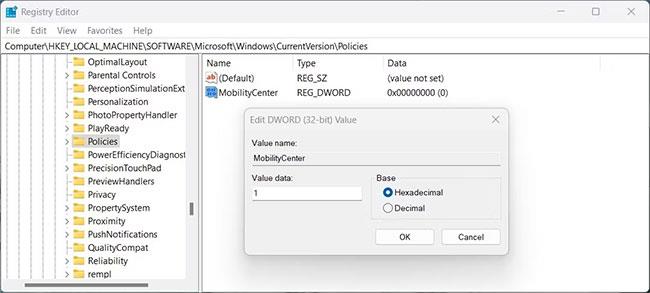
Απενεργοποιήστε το Windows Mobility Center μέσω του Επεξεργαστή Μητρώου
5, Όταν δημιουργείτε το κλειδί DWORD, ονομάστε το MobilityCenter και αποθηκεύστε το.
6. Τώρα, κάντε διπλό κλικ στο κλειδί που μόλις δημιουργήσατε και θα εμφανιστεί ένα αναδυόμενο παράθυρο.
7. Ορίστε τα δεδομένα τιμής σε 1 και τη βάση σε δεκαεξαδικό.
8. Όταν ολοκληρώσετε αυτές τις αλλαγές, κάντε κλικ στο OK για να τις αποθηκεύσετε.
Αφού ολοκληρώσετε τα παραπάνω βήματα, βγείτε από τον Επεξεργαστή Μητρώου και επανεκκινήστε τον υπολογιστή σας.
Σας ενοχλεί η κατάσταση όπου ο δείκτης του ποντικιού εμφανίζεται στο πεδίο κειμένου ενώ πληκτρολογείτε;
Εάν δεν χρησιμοποιείτε τον Αφηγητή ή θέλετε να χρησιμοποιήσετε άλλη εφαρμογή, μπορείτε εύκολα να την απενεργοποιήσετε ή να την απενεργοποιήσετε.
Τα Windows διαθέτουν ένα σκοτεινό θέμα που βελτιώνει τη συνολική αισθητική του συστήματος. Ωστόσο, αυτή η επιλογή είναι περιορισμένη και ενδέχεται να μην επηρεάζει ορισμένες εφαρμογές.
Ενώ περιμένετε να φέρει η Microsoft επίσημα το Copilot στα Windows 10, μπορείτε να δοκιμάσετε αυτήν την υπηρεσία chatbot AI νωρίς χρησιμοποιώντας εργαλεία τρίτων όπως το ViveTool.
Οι Ζωντανοί Υπότιτλοι βοηθούν όλους, συμπεριλαμβανομένων εκείνων που είναι κωφοί ή με προβλήματα ακοής, να κατανοήσουν καλύτερα τον ήχο προβάλλοντας υπότιτλους όσων λέγονται.
Αυτός ο οδηγός θα σας δείξει πώς να επαναφέρετε πλήρως τα στοιχεία και τις πολιτικές του Windows Update στις προεπιλογές στα Windows 11.
Τα Windows 11 αναφέρουν ένα σφάλμα μη λήψης αρκετής RAM, έλλειψη μνήμης RAM ενώ η μνήμη RAM της συσκευής είναι ακόμα διαθέσιμη. Αυτό το άρθρο θα σας βοηθήσει να χειριστείτε γρήγορα αυτήν την κατάσταση.
Πολλοί χρήστες αντιμετωπίζουν προβλήματα με την εγκατάσταση του εργαλείου επεξεργασίας βίντεο Clipchamp μέσω του Microsoft Store. Εάν αντιμετωπίζετε το ίδιο πρόβλημα και θέλετε να εγκαταστήσετε και να δοκιμάσετε αυτό το δωρεάν εργαλείο επεξεργασίας βίντεο, μην ανησυχείτε!
Η Gigabyte γίνεται ο επόμενος κατασκευαστής εξαρτημάτων υπολογιστή που ανακοινώνει μια λίστα μοντέλων μητρικών πλακών που υποστηρίζουν συμβατότητα και απρόσκοπτη αναβάθμιση στα Windows 11.
Ένα κοινό πρόβλημα μεταξύ αυτών είναι ότι μετά την ενεργοποίηση του Hyper-V στα Windows 11, δεν είναι δυνατή η εκκίνηση στην οθόνη κλειδώματος.
Τα προγράμματα οδήγησης συσκευών υλικού στον υπολογιστή χρησιμοποιούνται για την επικοινωνία του υλικού με το λειτουργικό σύστημα.
Η πολιτική τοπικής ασφάλειας είναι μια ισχυρή δυνατότητα στα Windows που σας επιτρέπει να ελέγχετε την ασφάλεια των υπολογιστών σε ένα τοπικό δίκτυο.
Το Paint Cocreator είναι μια δυνατότητα που είναι ενσωματωμένη στην εφαρμογή Microsoft Paint. Μπορεί να δημιουργήσει πολλές εκδόσεις εικόνων χρησιμοποιώντας το DALL-E, ένα σύστημα τεχνητής νοημοσύνης εικόνων που βασίζεται στην εισαγωγή κειμένου που παρέχετε.
Είτε θέλετε να εξασκηθείτε σε μια ομιλία, είτε να μάθετε μια ξένη γλώσσα ή να δημιουργήσετε ένα podcast, η εγγραφή ήχου σε υπολογιστή Windows 11 είναι μια απλή διαδικασία.
Η Εξοικονόμηση μπαταρίας είναι μία από τις χρήσιμες ενσωματωμένες λειτουργίες των Windows 11.
Σε ορισμένες περιπτώσεις, θα χρειαστεί να επανεκκινήσετε τον υπολογιστή σας με Windows 11 για να διορθώσετε προβλήματα, να εγκαταστήσετε ενημερώσεις, να ολοκληρώσετε τη διαδικασία εγκατάστασης ή να εκτελέσετε κάποιες άλλες απαραίτητες εργασίες.
Η δημιουργία ενός προσαρμοσμένου σχεδίου παροχής ενέργειας μπορεί να μην είναι ασυνήθιστη για εσάς, εάν χρησιμοποιείτε τα Windows για πολλά χρόνια. Γνωρίζατε όμως ότι μπορείτε να εισάγετε και να εξάγετε σχέδια παροχής ενέργειας στα Windows;
Μέσω μιας δυνατότητας ασφαλείας που ονομάζεται Dynamic Lock, μπορείτε εύκολα να ρυθμίσετε τον υπολογιστή σας ώστε να κλειδώνει με ασφάλεια αυτόματα όταν φεύγετε από την τοποθεσία εργασίας σας, χωρίς να χρειάζεται να τερματίσετε εντελώς το σύστημα.
Τα Windows 11 διαθέτουν μια προηγμένη ρύθμιση, που ονομάζεται Hardware Accelerated GPU Scheduling, η οποία μπορεί να ενισχύσει την απόδοση του παιχνιδιού και του βίντεο βελτιστοποιώντας την ισχύ της GPU στον υπολογιστή.
Στα Windows 10, η αλλαγή του προεπιλεγμένου προγράμματος περιήγησης ιστού στο σύστημα είναι πολύ εύκολη και γρήγορη με λίγα μόνο κλικ. Ωστόσο, για τα Windows 11, τα πράγματα θα γίνουν λίγο πιο περίπλοκα.
Η λειτουργία Kiosk στα Windows 10 είναι μια λειτουργία για χρήση μόνο 1 εφαρμογής ή πρόσβαση σε μόνο 1 ιστότοπο με επισκέπτες επισκέπτες.
Αυτός ο οδηγός θα σας δείξει πώς να αλλάξετε ή να επαναφέρετε την προεπιλεγμένη θέση του φακέλου Camera Roll στα Windows 10.
Η επεξεργασία του αρχείου hosts μπορεί να προκαλέσει αδυναμία πρόσβασης στο Διαδίκτυο εάν το αρχείο δεν τροποποιηθεί σωστά. Το παρακάτω άρθρο θα σας καθοδηγήσει να επεξεργαστείτε το αρχείο hosts στα Windows 10.
Η μείωση του μεγέθους και της χωρητικότητας των φωτογραφιών θα σας διευκολύνει να τις κοινοποιείτε ή να τις στέλνετε σε οποιονδήποτε. Συγκεκριμένα, στα Windows 10 μπορείτε να αλλάξετε το μέγεθος των φωτογραφιών ομαδικά με μερικά απλά βήματα.
Εάν δεν χρειάζεται να εμφανίσετε αντικείμενα και μέρη που επισκεφτήκατε πρόσφατα για λόγους ασφαλείας ή απορρήτου, μπορείτε εύκολα να το απενεργοποιήσετε.
Η Microsoft μόλις κυκλοφόρησε το Windows 10 Anniversary Update με πολλές βελτιώσεις και νέες δυνατότητες. Σε αυτή τη νέα ενημέρωση θα δείτε πολλές αλλαγές. Από την υποστήριξη γραφίδας Windows Ink έως την υποστήριξη επέκτασης προγράμματος περιήγησης Microsoft Edge, το μενού Έναρξη και η Cortana έχουν επίσης βελτιωθεί σημαντικά.
Ένα μέρος για τον έλεγχο πολλών λειτουργιών απευθείας στο δίσκο συστήματος.
Στα Windows 10, μπορείτε να κατεβάσετε και να εγκαταστήσετε πρότυπα πολιτικής ομάδας για να διαχειριστείτε τις ρυθμίσεις του Microsoft Edge και αυτός ο οδηγός θα σας δείξει τη διαδικασία.
Η Dark Mode είναι μια διεπαφή σκούρου φόντου στα Windows 10, που βοηθά τον υπολογιστή να εξοικονομήσει ενέργεια από την μπαταρία και να μειώσει τον αντίκτυπο στα μάτια του χρήστη.
Η γραμμή εργασιών έχει περιορισμένο χώρο και αν εργάζεστε τακτικά με πολλές εφαρμογές, μπορεί γρήγορα να εξαντληθεί ο χώρος για να καρφιτσώσετε περισσότερες από τις αγαπημένες σας εφαρμογές.




























